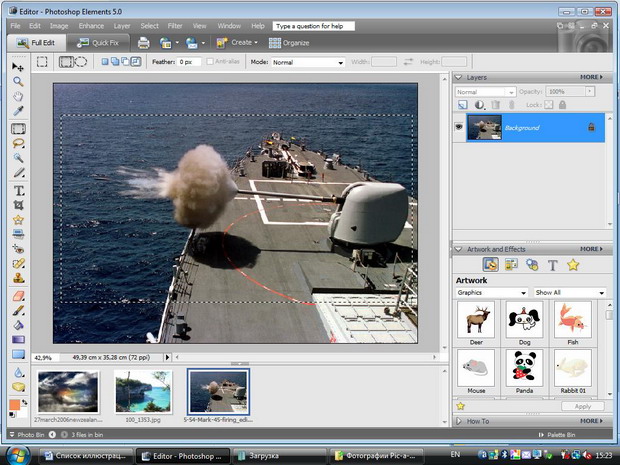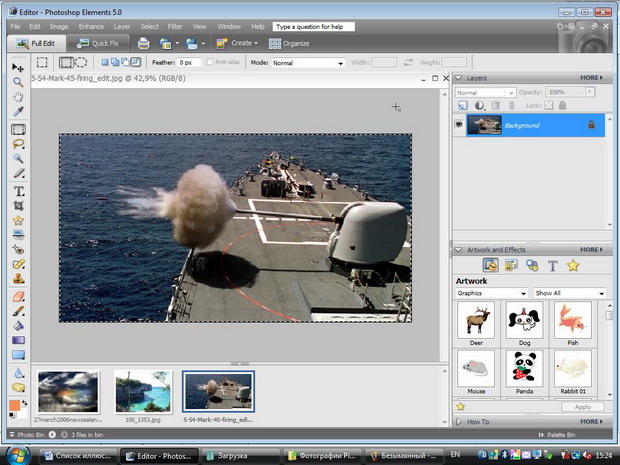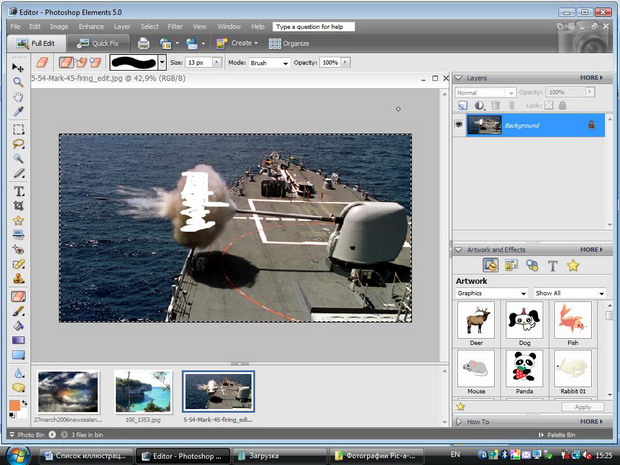Adobe Photoshop Elements
В зоне редактирования панели Tools первым располагается инструмент Horizontal Type Tool - впечатывание в снимок текстовой надписи. Тип шрифта, его размер (гарнитуру), цвет шрифта и фона, опции форматирования текста можно выбрать на горизонтальной подэкранной панели.
Инструмент Crop Tool - выделение участка снимка и быстрое обрезание по границам выделенной зоны. Выделение производится пунктирным прямоугольником.
Инструмент Cookie Cutter Tool - или фигурное обрезывание границ кадра. Выбираем в горизонтальной панели фигуру выделения (сердечко, бантик, звезду и так далее - фигур довольно много), наносим ее на картинку, масштабируем мышкой, удерживая левую кнопку мыши. А когда кнопку отпускаем, получаем фигурную фотографию - в виде сердечка, бантика, звезды и так далее. Этот инструмент может пригодиться для совмещения нескольких фотографий при создании открытки.
Инструмент Straighten Tool - быстрый поворот изображения на любой выбранный угол. Достаточно провести на картинке линию под любым углом, как снимок тут же будет повернут так, как если бы эта линия была линией горизонта.
Red Eye Removal Tool - инструмент для быстрого исправления последствий эффекта "красных глаз" на портрете. Выделяем курсором прямоугольную зону, в которой изображены глаза и, как только отпустим кнопку мыши, редактор постарается снизить перепад яркостей, то есть устранит неприятное "свечение" зрачков на редактируемом портрете. Уровень снижения яркости зрачка (в процентах) можно выбрать на горизонтальной панели.
Следующий инструмент редактирования снимка Spot Heathing Brush Tool служит для уменьшения контраста части снимка. Это кисть, которой мы "закрашиваем" наиболее контрастные участки фотографии.
Инструмент Clone Stamp Tool служит для впечатывания в кадр скопированной в буфер части редактируемого или другого снимка. Это позволяет добиться самых необычных эффектов, вроде парного снимка из двух одиночных портретов, получить фотографию человека рядом с каким-либо объектом и так далее. Любопытная возможность для получения комбинированных фотографий.
Инструмент Eraser Tool - аналог обычного ластика. Этот "ластик" позволяет удалить часть изображения, убрать лишние детали. Толщину зоны стирания можно выбрать на горизонтальной панели. При стирании на снимке остается белый след "чистой бумаги", который можно подвергнуть дополнительной обработке - например, закрасить его выбранным цветом.
В зоне рисования панели Tools располагается четыре кнопки. Первая - инструмент Brush Tool - кисть, которой можно рисовать. Размер штриха и цвет выбираются в горизонтальной панели.
Инструмент Paint Bucket Tool - заливка части снимка выбранным цветом (в этой же панели Tools - в зоне выбора цветов). Залить можно выделенные участки снимка. Если же ничего не выделять, то редактор сам определит схожие по яркости участки кадра - закрашены будут именно они.
Инструмент Gradient Tool предназначен для градиентной (монохромной или цветной) заливки фона фотографии. Тип заливки можно выбрать в горизонтальном подэкранном меню.
Инструмент Custom Shape Tool предназначен для впечатывания в кадр фигур заданной формы и выбранного в горизонтальном подэкранном меню цвета. Может быть полезен для подготовки открыток.
В зоне ретуши всего два инструмента. Первый - Sharpen Tool, предназначенный для ручного увеличения резкости снимка (за счет увеличения контраста яркостных переходов на границах контуров фигур). Инструмент удобный, но в работе не очень наглядный.
Второй инструмент Sponge Tool - ручное затемнение отдельных участков изображения.
Зона выбора цветов содержит всего один инструмент, который самостоятельно не работает, только в паре с выбранными инструментами панели Tools.
Остается добавить, что форму панели Tools можно изменить. Для увеличения пространства рабочего окна все инструменты панели можно расположить вертикально одним рядом. По умолчанию инструменты располагаются двумя вертикальными рядами…